Spring Boot 버전을 2.x -> 3.x 버전으로 변경 후, Gradle 빌드를 하면 아래의 메시지와 함께 빌드 에러가 발생하는 경우를 볼 수 있다. - Incompatible because this component declares an API of a component compatible with Java 17 and the consumer needed a runtime of a component compatible with Java 11 이는 Java 버전에 따른 문제인데, 2.x 버전의 경우 Java 11을 사용했지만 3.x 버전으로 변경하는 경우 Java 17을 사용해야 한다. Java 17을 설정하고 환경변수를 설정해주면 해결 된다. Ubuntu의 경우 아래와 같이 진행한다. # Jav..
 SSH 접속시 문구 설정하기
SSH 접속시 문구 설정하기
SSH 접속시 화면에 보이는 문구를 설정하는 방법을 알아보자. 그리고, 텍스트를 그림처럼 만들어서 설정하는것도 가능하다. 아래는 AWS EC2 접속시에 보이는 문구이다. EC2 글자를 그림처럼 만들어 두었다. 어떻게 만들어 볼까? 먼저, 아래 사이트에 접속하면, 텍스트를 입력해서 그림처럼 만들어 복사할 수 있다. 흰색 창에 글자를 입력하고, Font는 변경해서 마음에 드는걸로 설정한다. https://www.patorjk.com/software/taag/#p=display&f=3D-ASCII&t=Hello! 'Hello!' 라는 문구를 생성해 보았다. 다음과 같이 텍스트로 복사해올수 있다. ___ ___ _______ ___ ___ ________ ___ |\ \|\ \|\ ___ \ |\ \ |\ \ ..
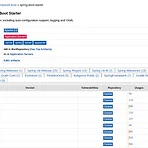 Spring Boot 버전에 맵핑되는 Spring Framework 버전 확인 방법
Spring Boot 버전에 맵핑되는 Spring Framework 버전 확인 방법
Spring Boot을 이용하다보면 가끔 Spring Framework의 버전이 무엇인지 확인할일이 생깁니다. gradle 파일에 Spring Boot의 버전은 지정했으나, Core인 Spring Framework의 버전은 따로 명시하지 않는 경우 어떻게 확인해야 할지 난감합니다. 이때는 Spring Boot의 Maven Repository에서 참고하면 쉽게 확인 가능합니다. https://mvnrepository.com/artifact/org.springframework.boot/spring-boot-starter 링크에 접속하면 Repository에 올라와 있는 Spring Boot의 버전들이 보입니다. 찾고자 하는 버전을 눌러 Compile Dependencies 내용을 확인 합니다. 그리고 Dep..
 Android Framework 소스를 다운받아 보자
Android Framework 소스를 다운받아 보자
안드로이드 공부를 해보기 위해 보통 앱 만드는것을 많이 해보기 마련인데 필요에 따라서 Framework level의 소스를 보고 싶을때가 있습니다. 이를위해서 Open Source인 Android의 Framework source를 다운받고 싶은데 Google Git을 통해 받아오는게 일반적인데요. 하지만...! 어렵습니다 ㅠ 그리고 Google Git에서 받아오는건 엄청 느립니다 ㅠ Contribution이나 코드 수정해서 빌드해보고 직접 넥서스에 이미지 올려보기를 위함이라면 Google Git에서 sync를 받아오는게 좋지만 그냥 소스만 간단하게 보기 위함이라면 웹을 통해서 쉽게 다운로드 받을수 있는데요. 어떻게 하는지 함께 알아볼까요? 먼저 Google Git을 통해서 받아오는 방법을 살짝 보고 가보..
 글자수 세는 프로그램 '몇글자' v.1.1
글자수 세는 프로그램 '몇글자' v.1.1
링크 걸려있는 압축파일 다운받으시면 됩니다. 자소서 같은거 쓰실때 활용가능한 글자수 세는 프로그램입니다.기존에 v.1.0이라고 만들어서 예전 블로그에 올려놓았었는데, 업데이트라고 하기엔 부끄럽지만 글자수와 몇바이트인지도 나오도록 수정하여서 올립니다. 1. 공백 포함 / 공백 미포함 옵션 체크하신뒤에 글자수 세기 버튼을 누르면 현재 몇글자인지, 몇바이트인지 출력해줍니다.(바이트는 영문 1Byte, 한글 2Byte 기준입니다) 2. 가볍게 만든 프로그램이기 때문에 자소서 관련 사이트 들어가셔서 웹에서 할때보다 쉽게 사용하실수 있으실 것 같네요 (따로 설치같은건 필요없고, 압축파일 푸시면 exe파일있는데 그거 실행하시면 되겠습니다) 3. 웹 페이지마다 인식하는게 조금씩 다를수 있기 때문에 참고용으로 사용해 주..
과제하면서 MySQL을 쓰다가 발견한 에러와 해결방법...! error 1242 : subquery returns more than 1 row 쿼리문에서 return값이 하나 이상이어서 발생하는 에러인데 결론부터 말하자면 'any' 라고 붙여주면 된다. (X) select * from student where stdid=(select stdid from advisor where instid='201201003'); (O) select * from student where stdid=any(select stdid from advisor where instid='201201003'); 위와같은 다이어그램에서 advisor라는 관계형 테이블을 만들었는데 잘못만듬... '학생' 이라는 테이블에 instid를 외..
- Total
- Today
- Yesterday
- LGG6
- LG페이
- LGPay
- 미성년자녀증여세
- 앞유리돌빵
- 무료복원
- 오드컨테이너
- LG워치
- 가죽여권지갑
- LG워치 어베인
- 커플여권케이스
- 글자수 세기 프로그램
- 여권케이스
- chromecast2
- 유리스톤칩
- 에어팟안드로이드
- 크롬캐스트
- Chromecast
- 워치어베인 2nd edition
- 가죽여권케이스
- 글자수 세는 프로그램
- AR Stickers
- 커플여권지갑
- 글로벌자동차유리
- 워치어베인
- 자동차유리스톤칩
- 크롬캐스트2
- 증여세셀프신고
- 워치어베인 2nd 에디션
- AR스티커
| 일 | 월 | 화 | 수 | 목 | 금 | 토 |
|---|---|---|---|---|---|---|
| 1 | ||||||
| 2 | 3 | 4 | 5 | 6 | 7 | 8 |
| 9 | 10 | 11 | 12 | 13 | 14 | 15 |
| 16 | 17 | 18 | 19 | 20 | 21 | 22 |
| 23 | 24 | 25 | 26 | 27 | 28 |
